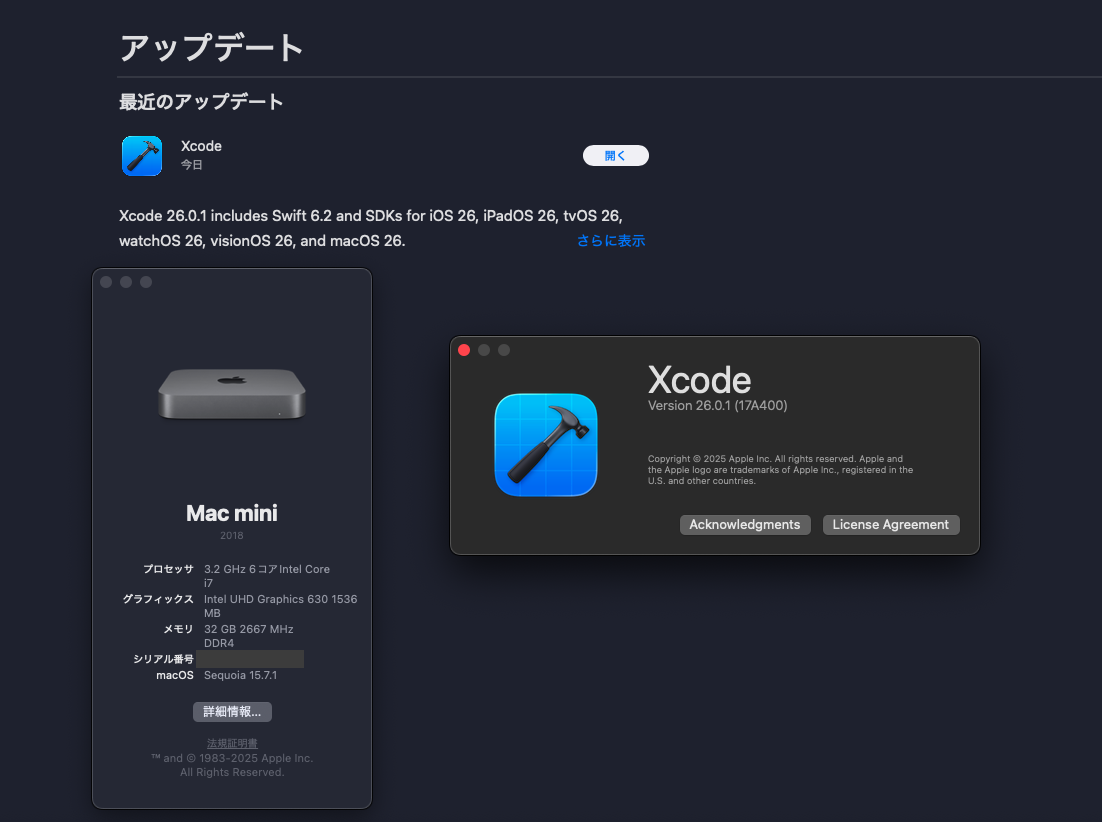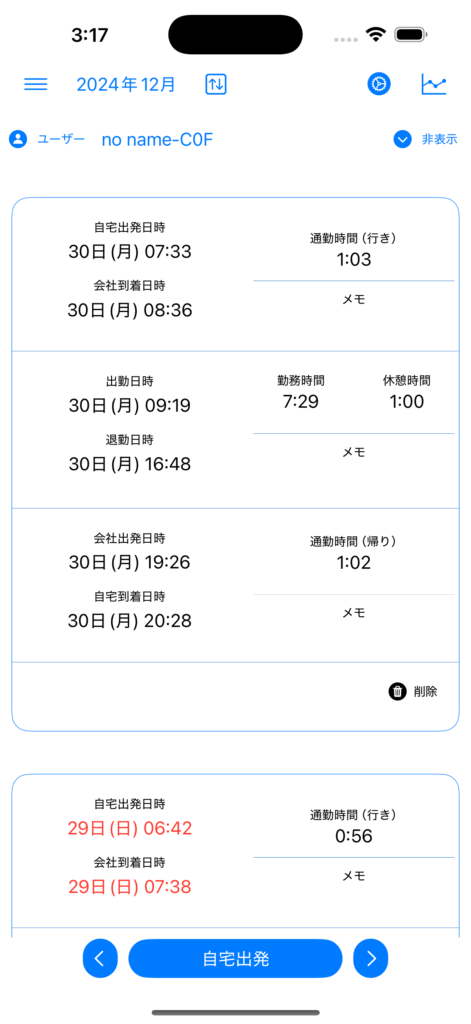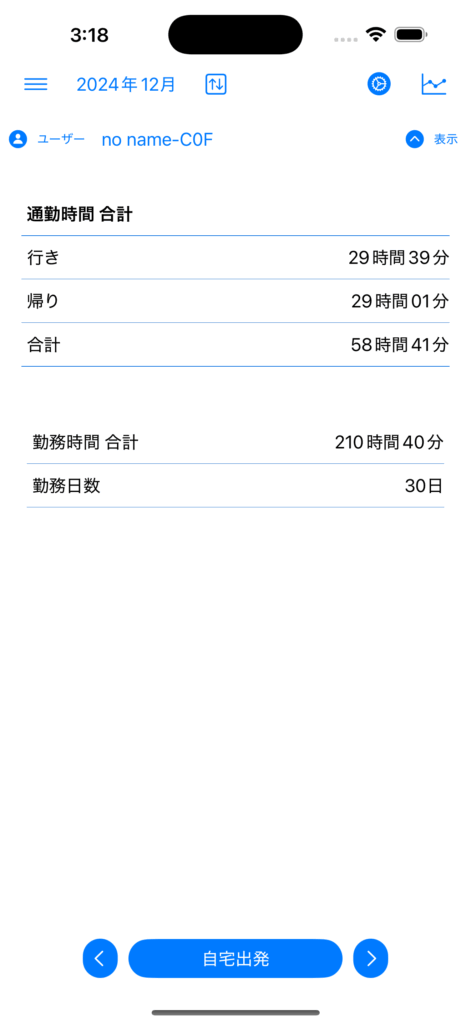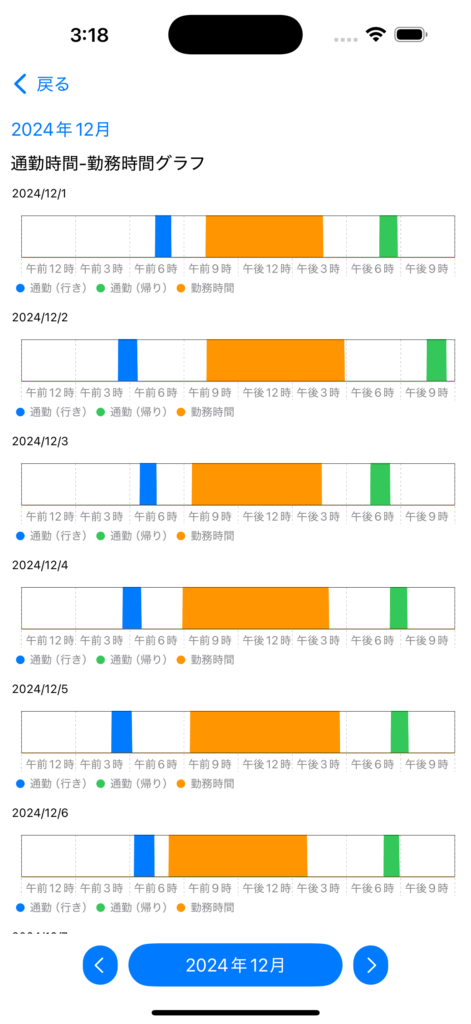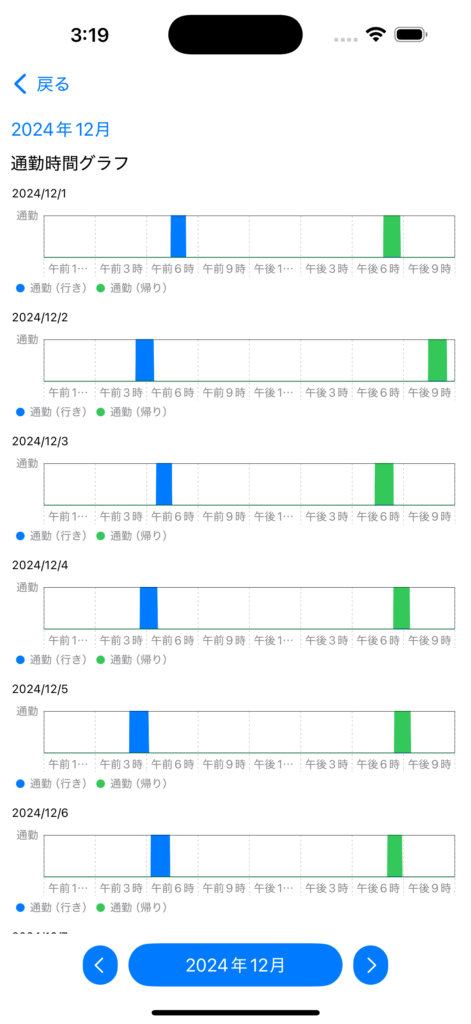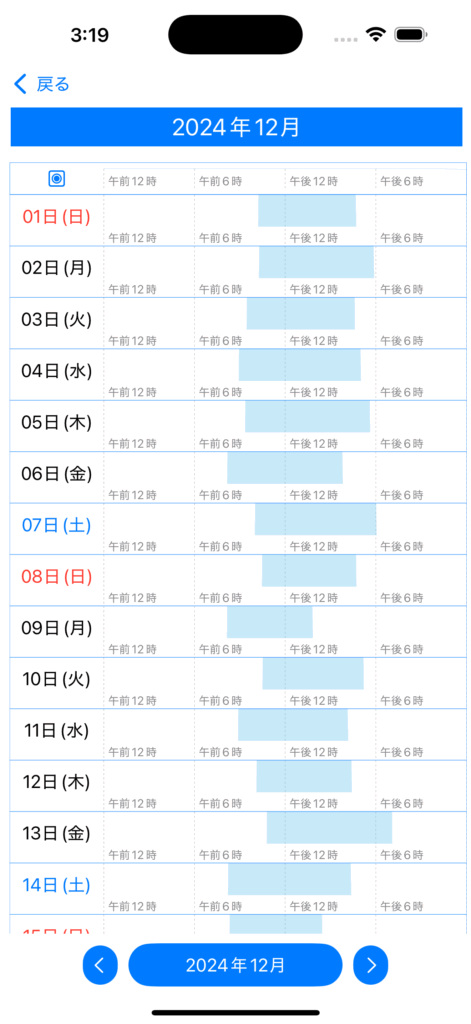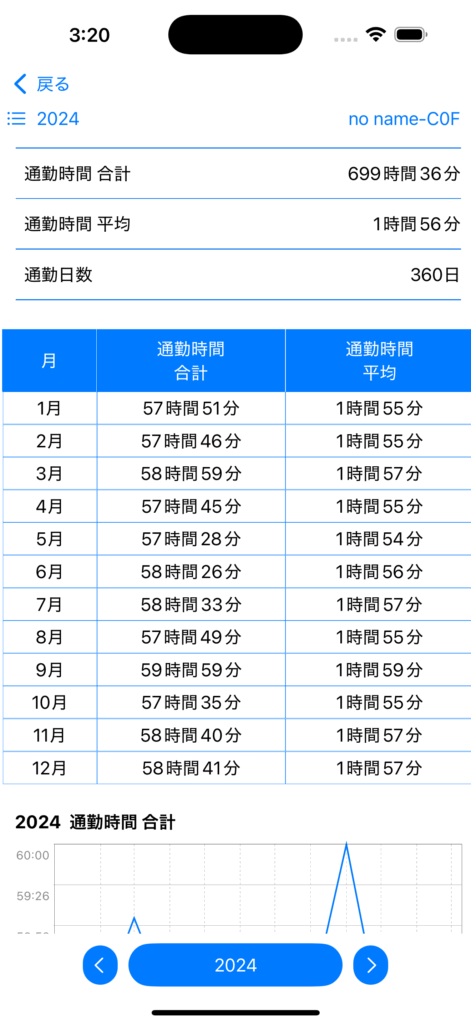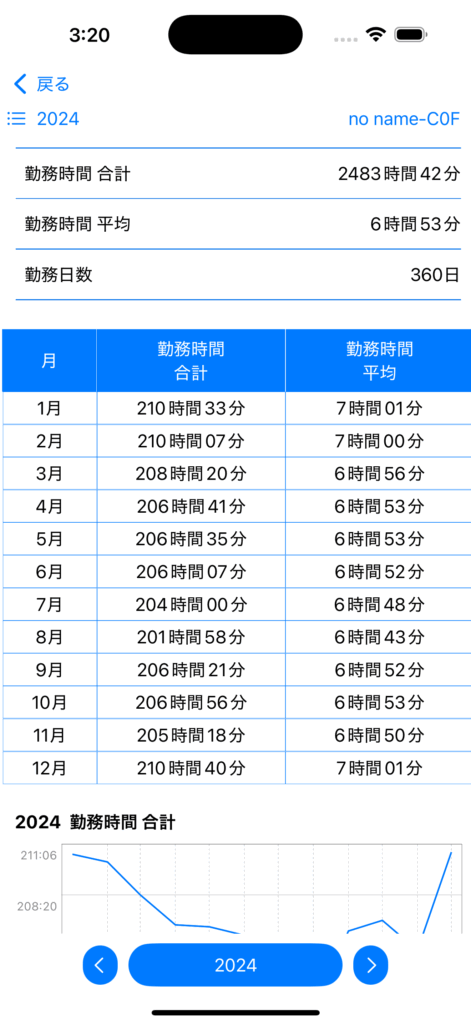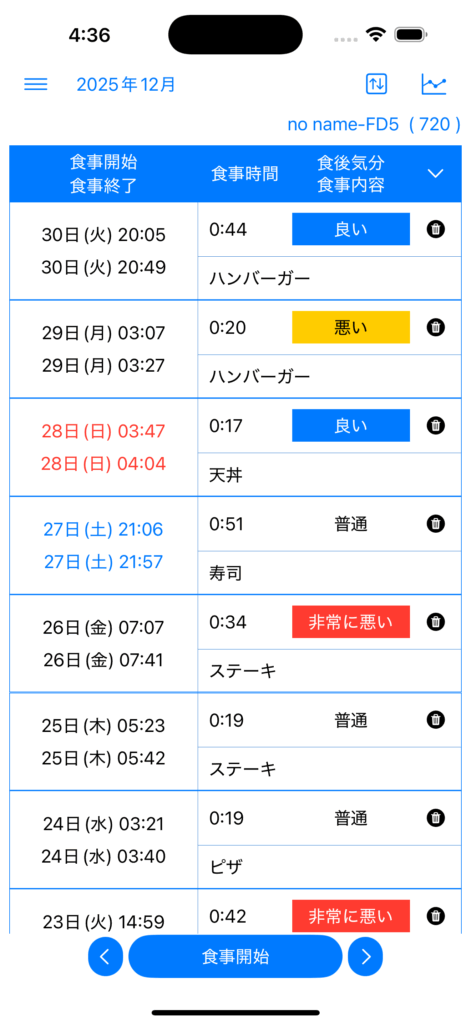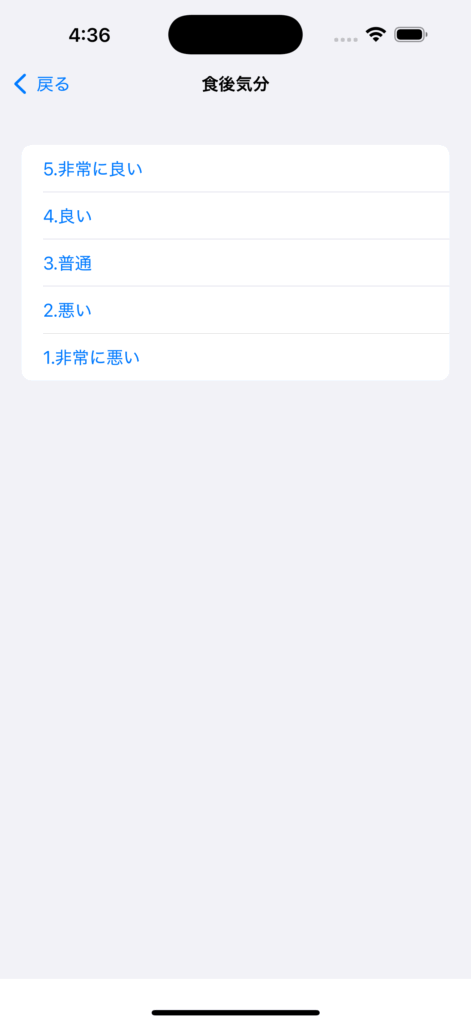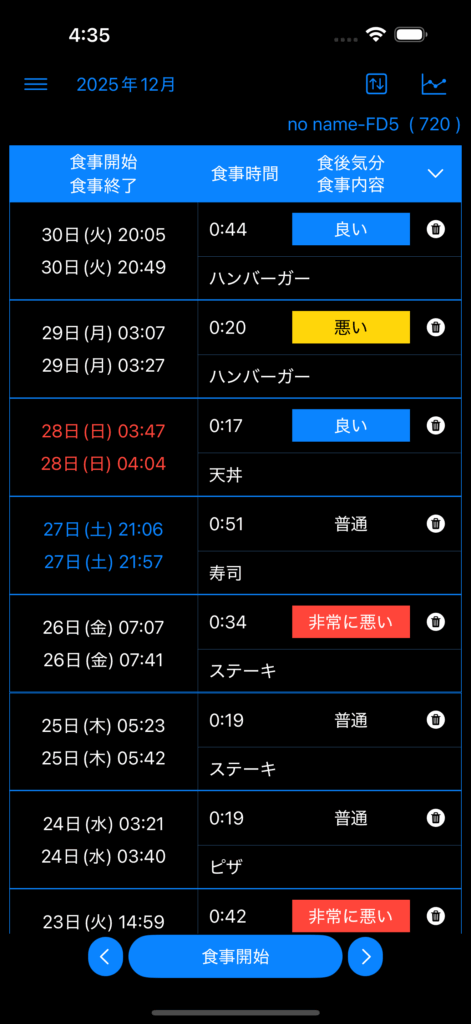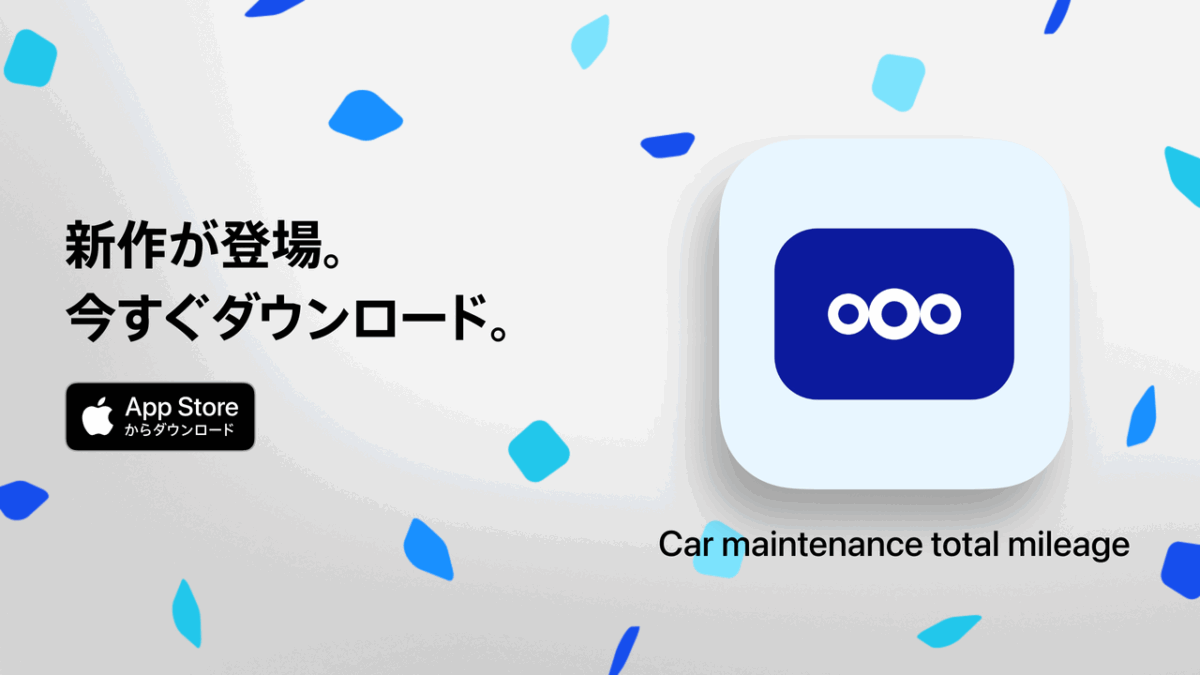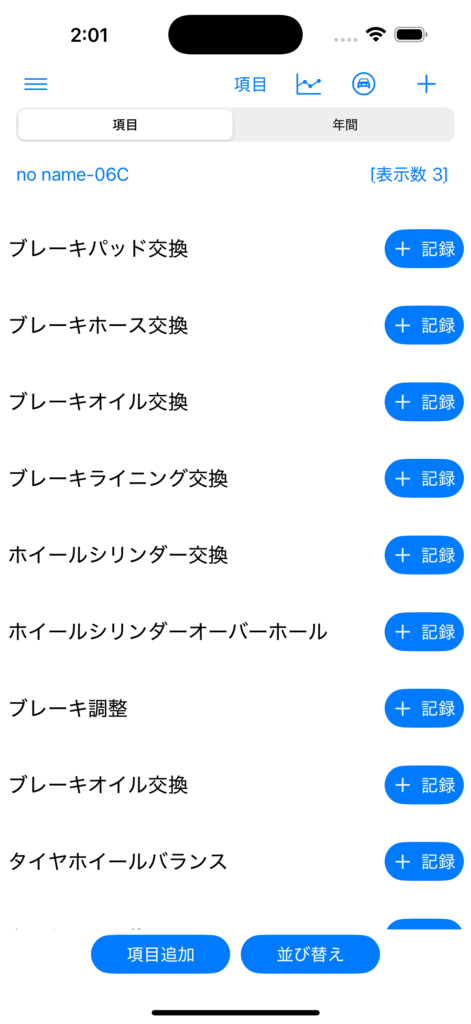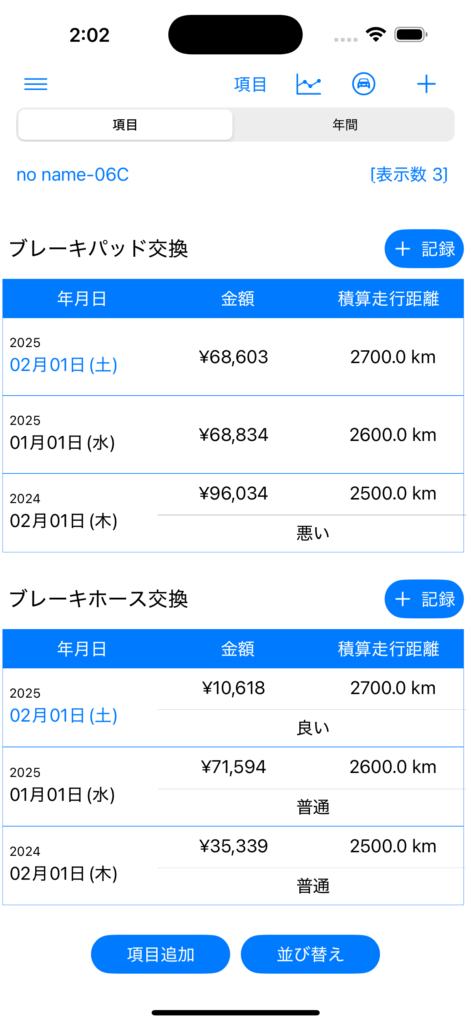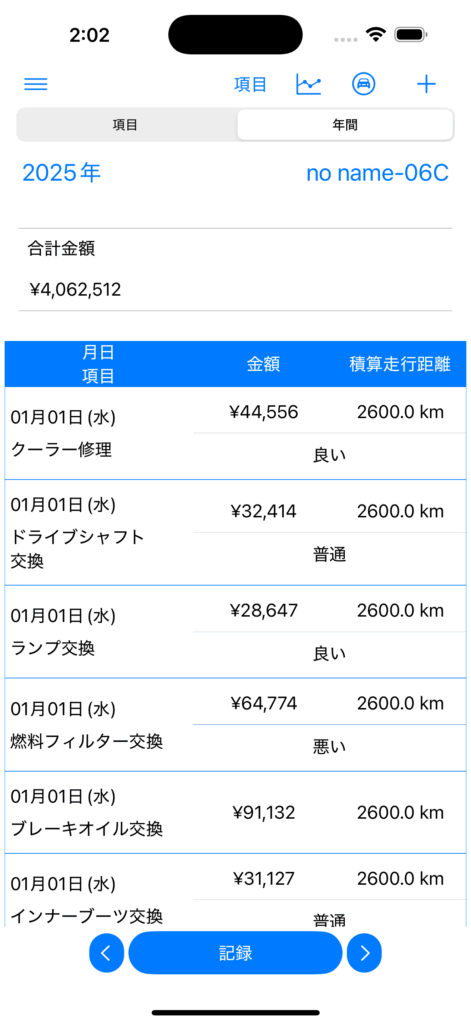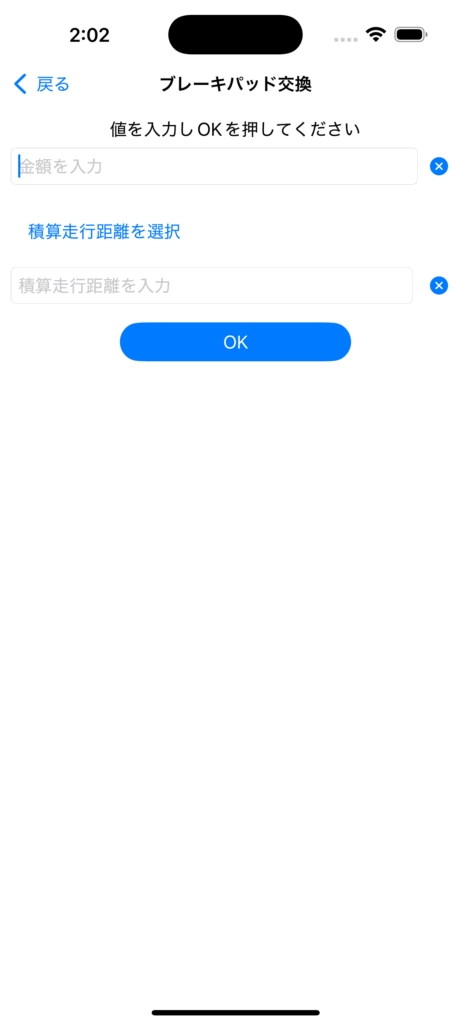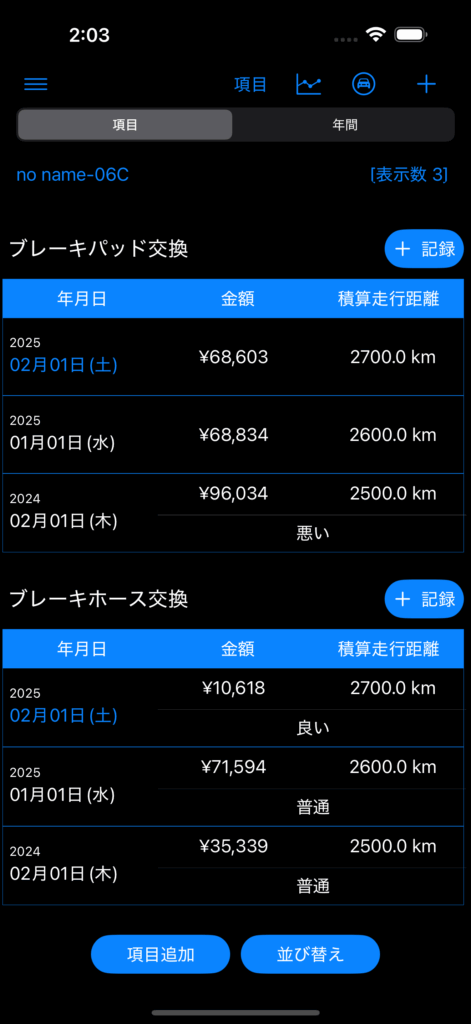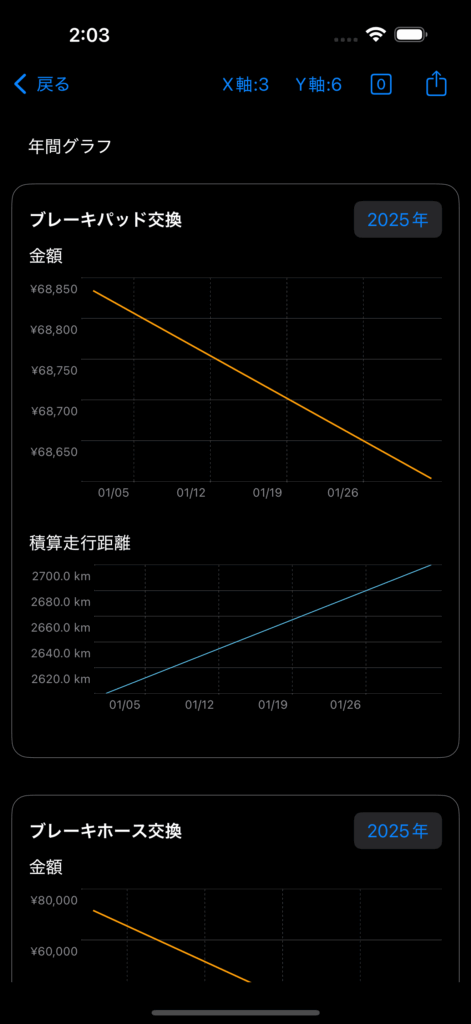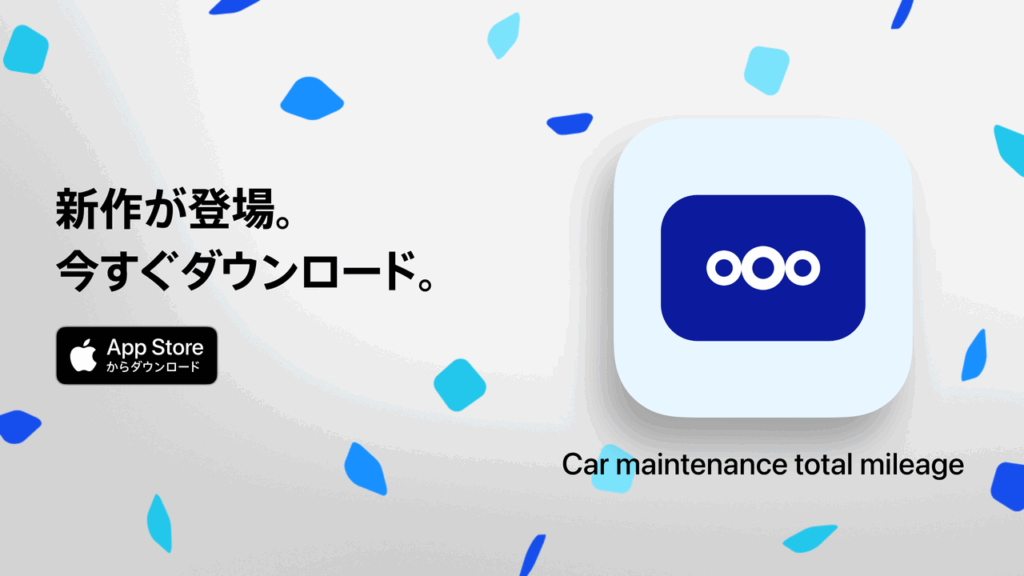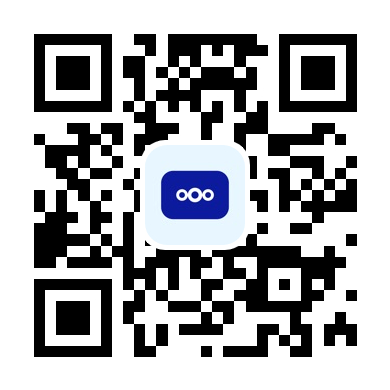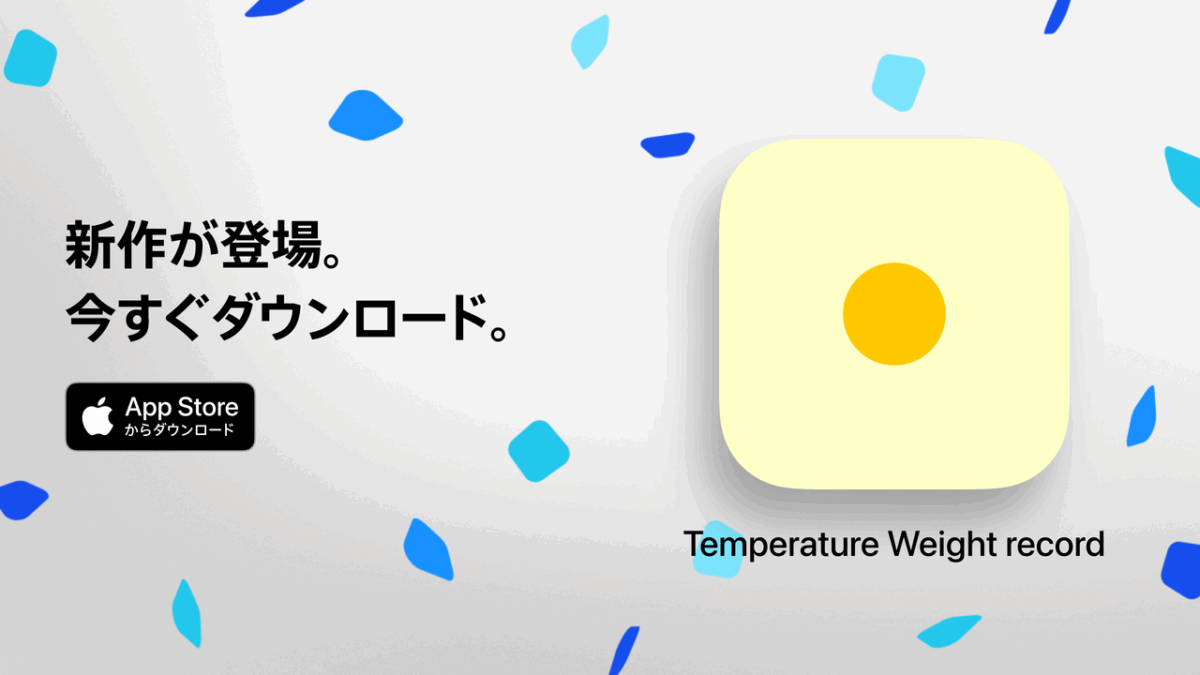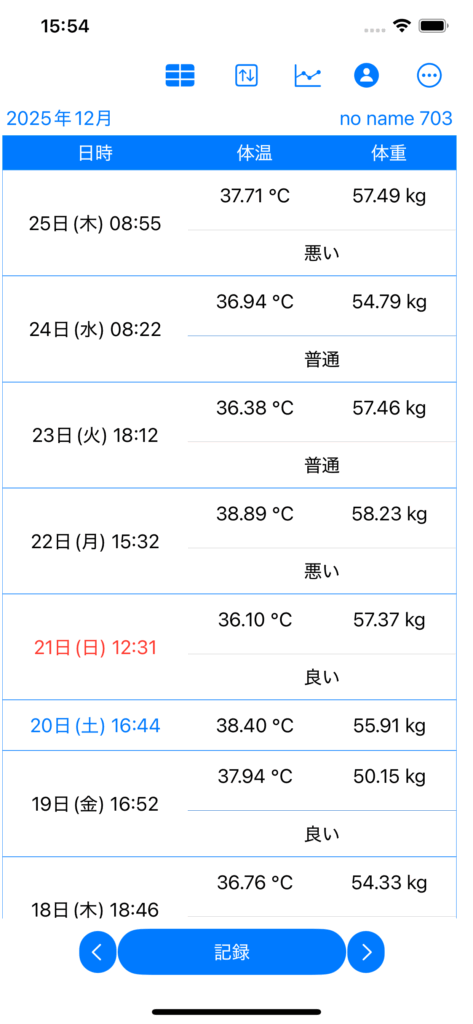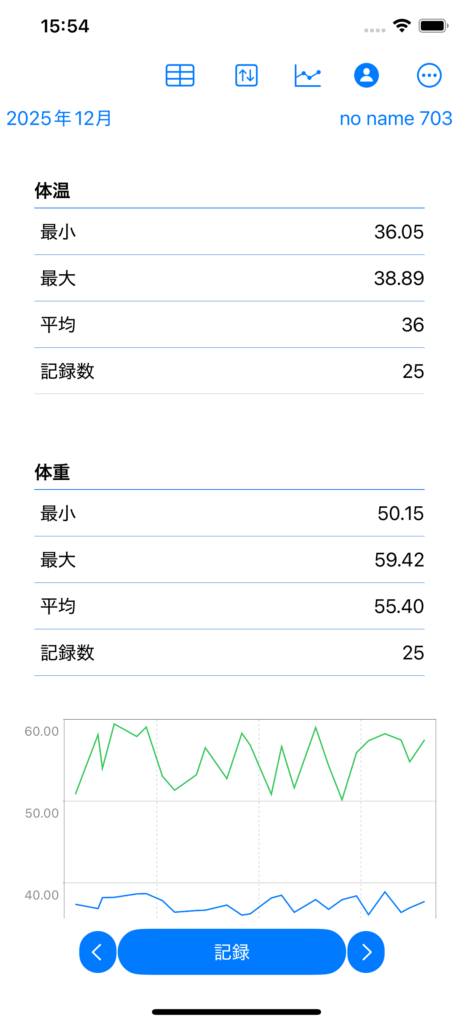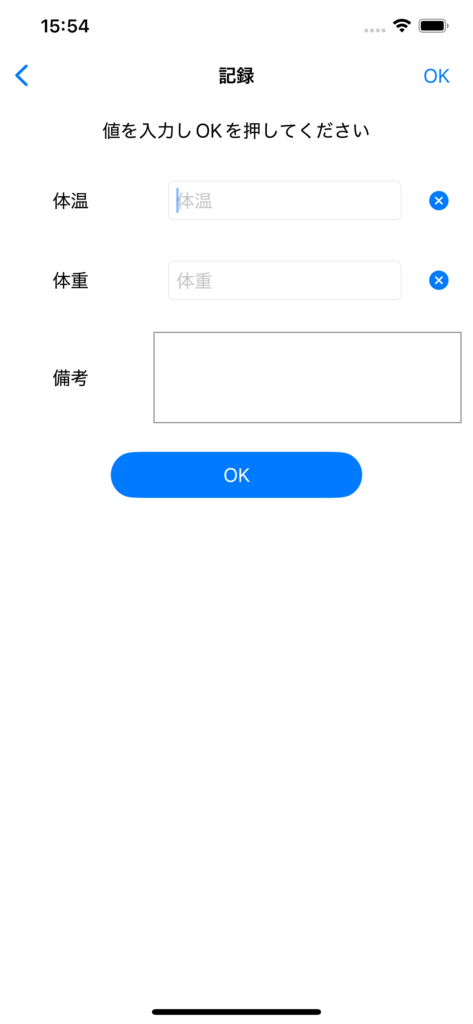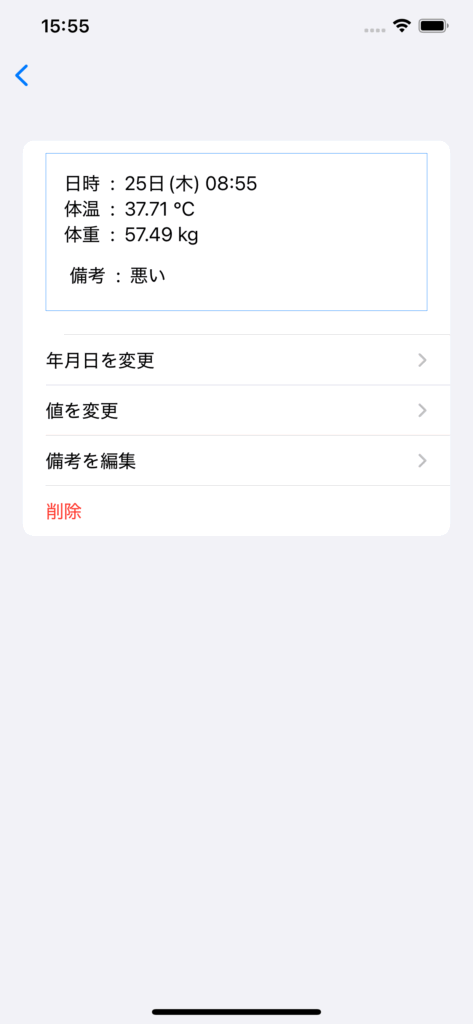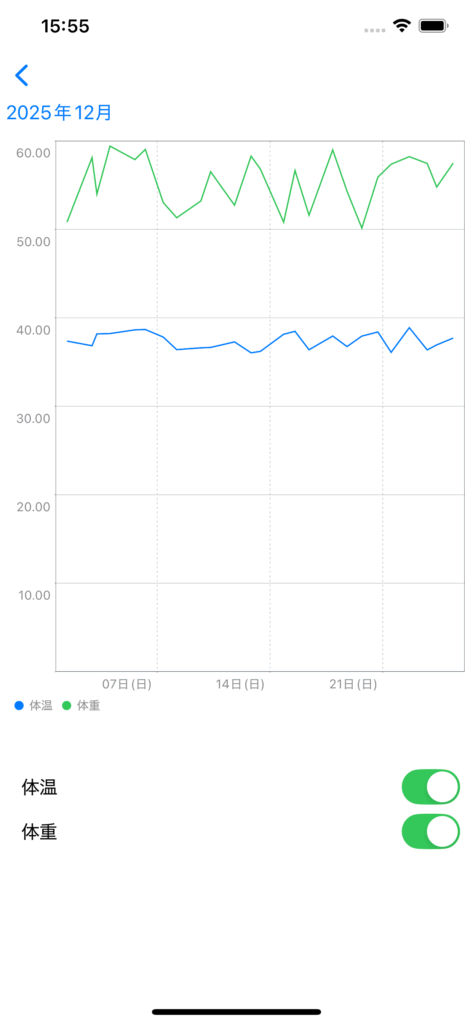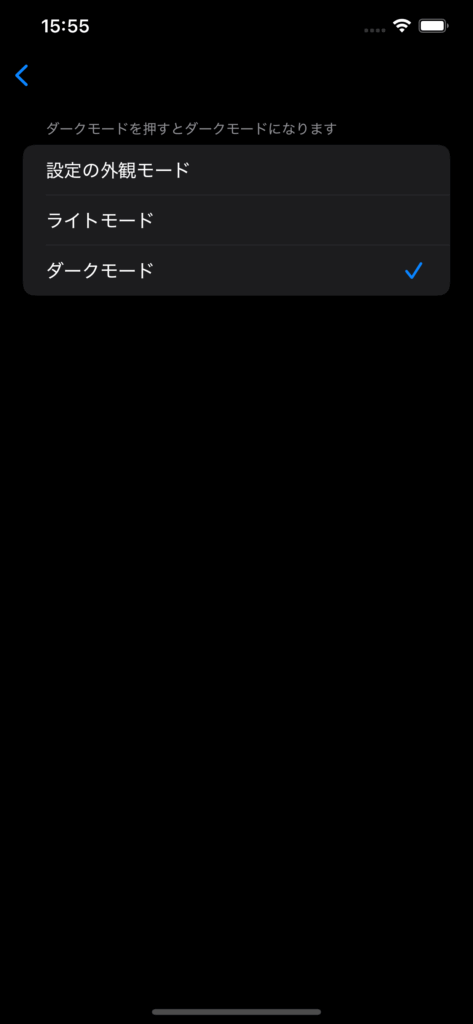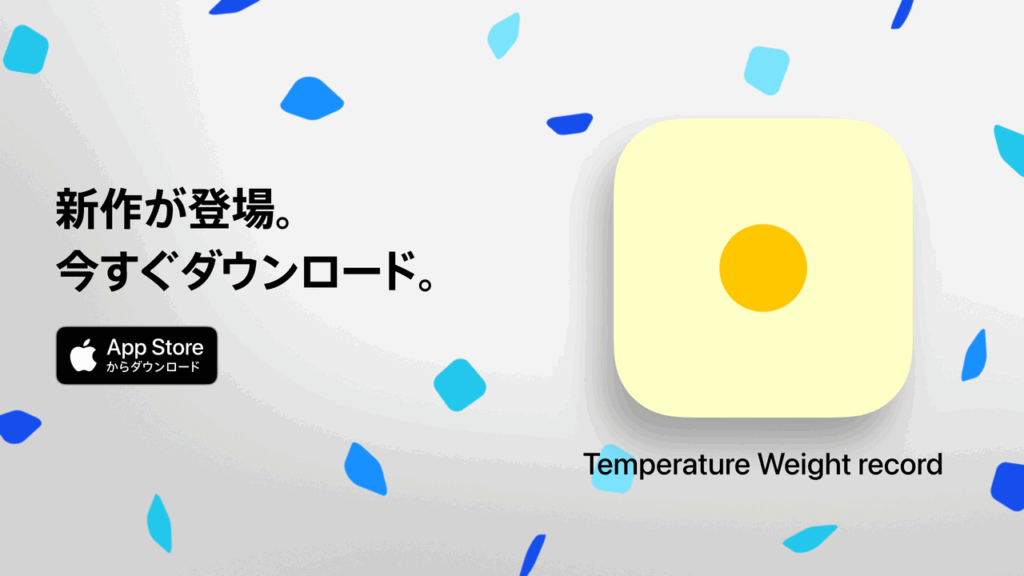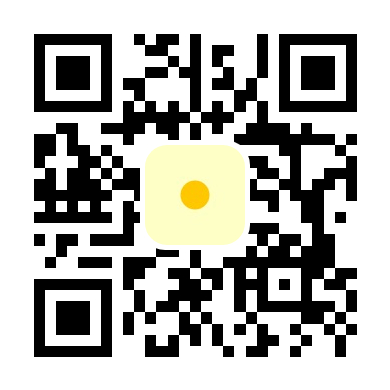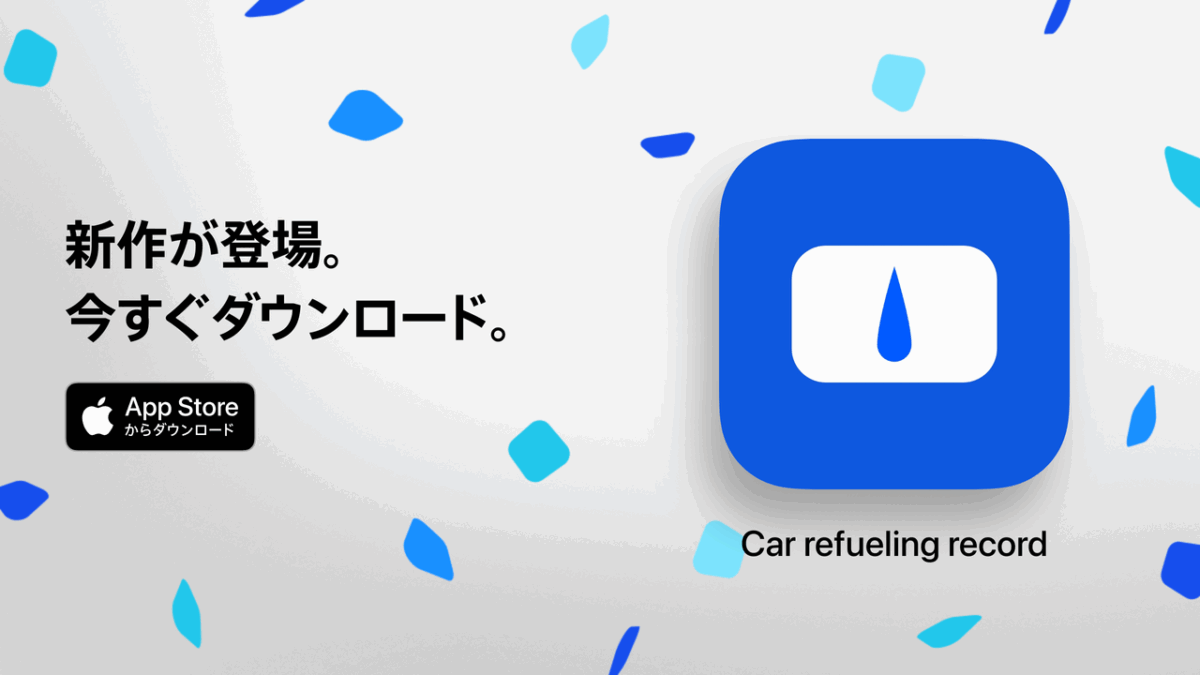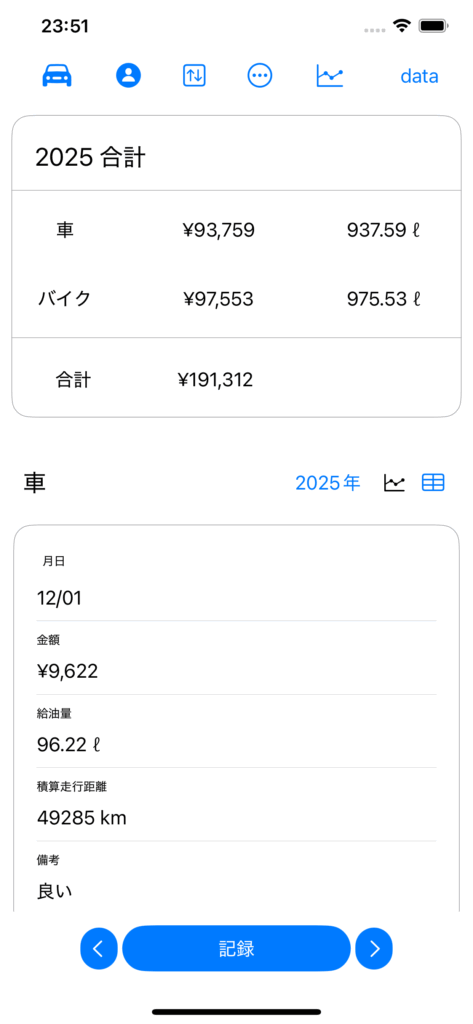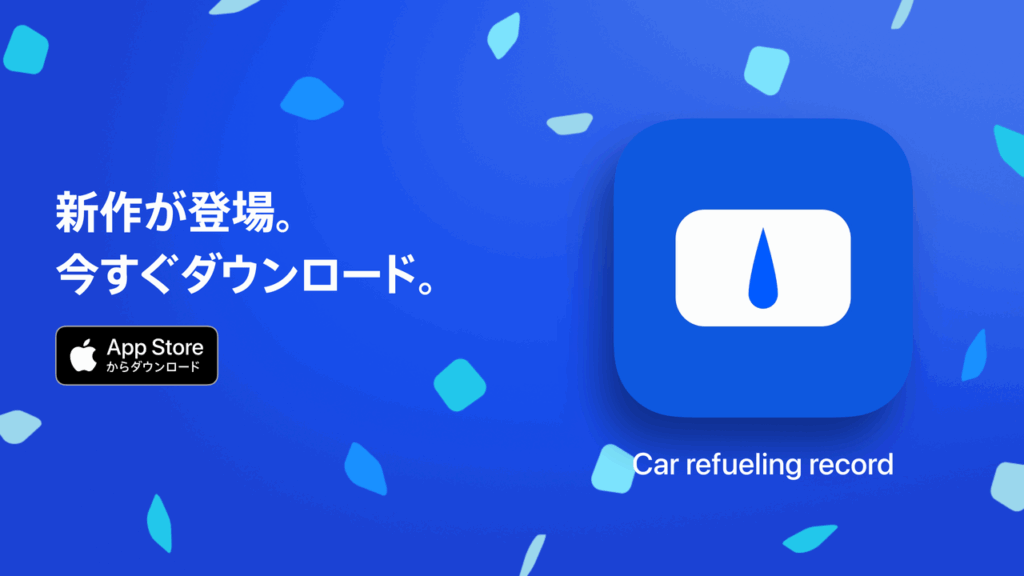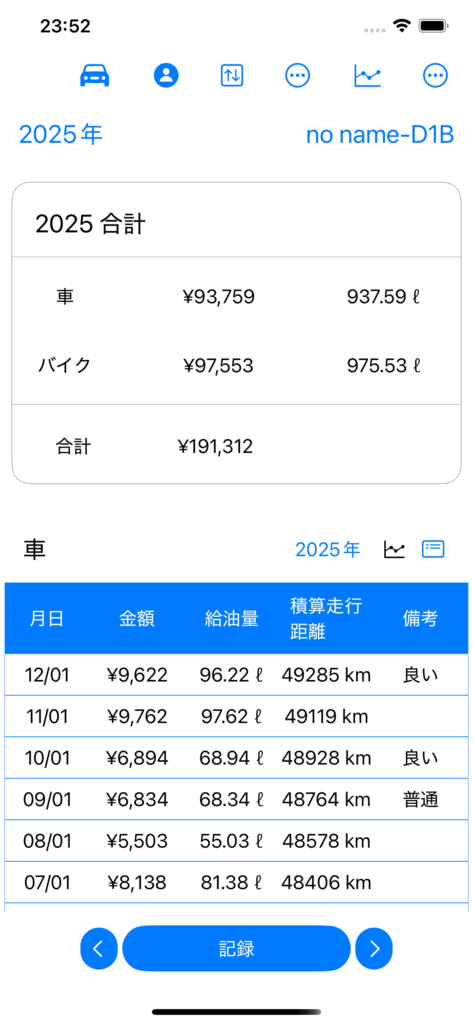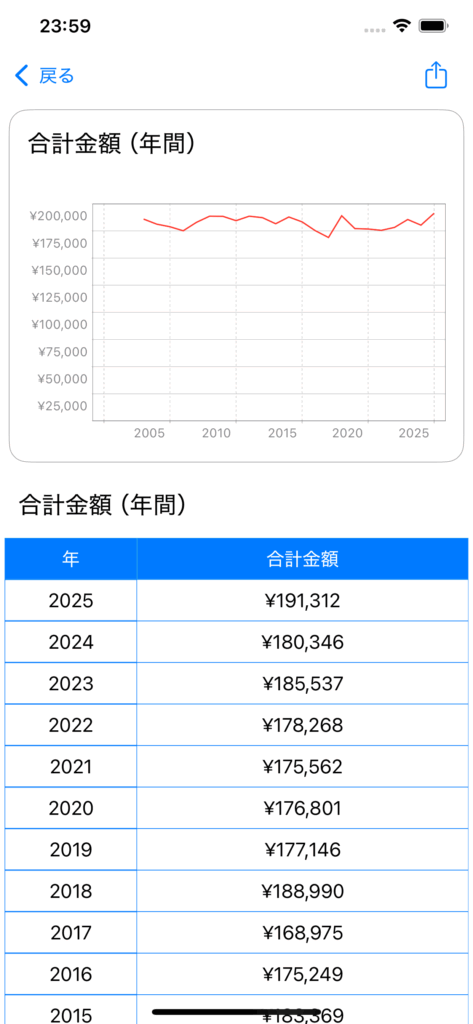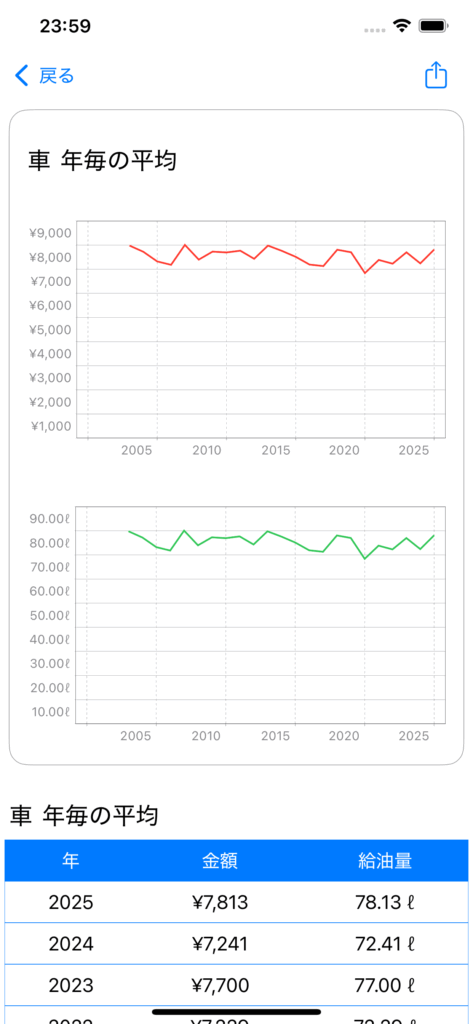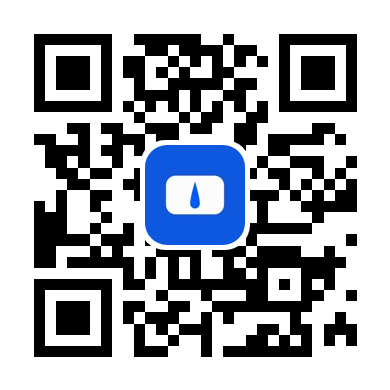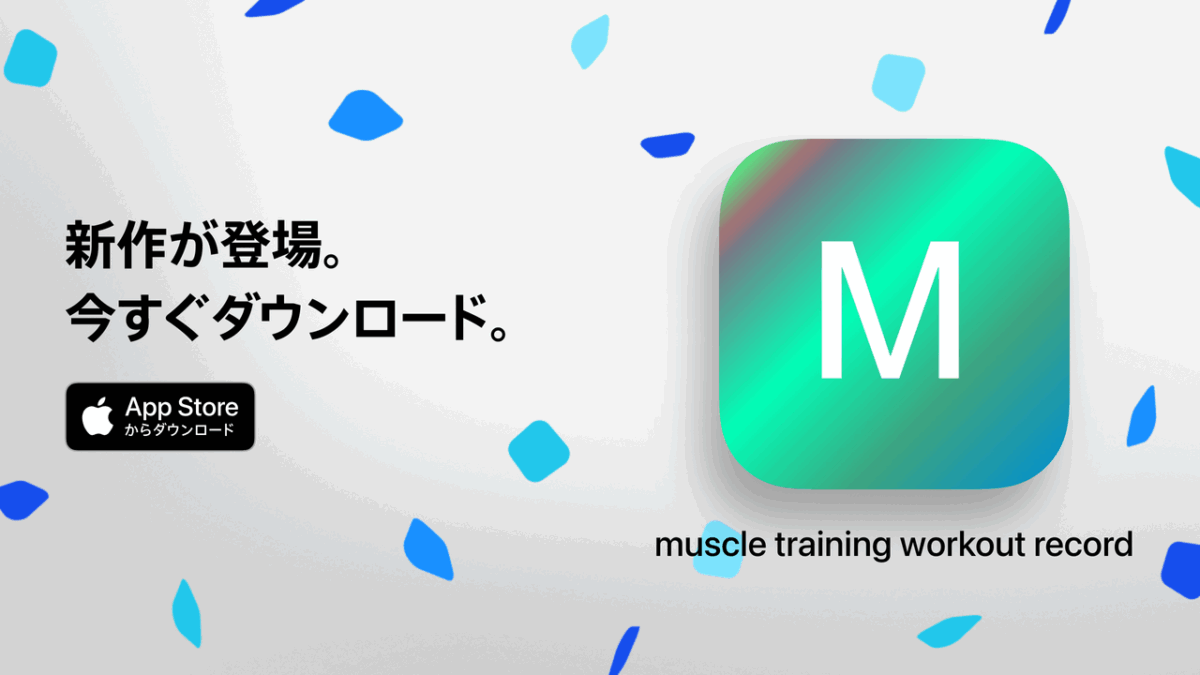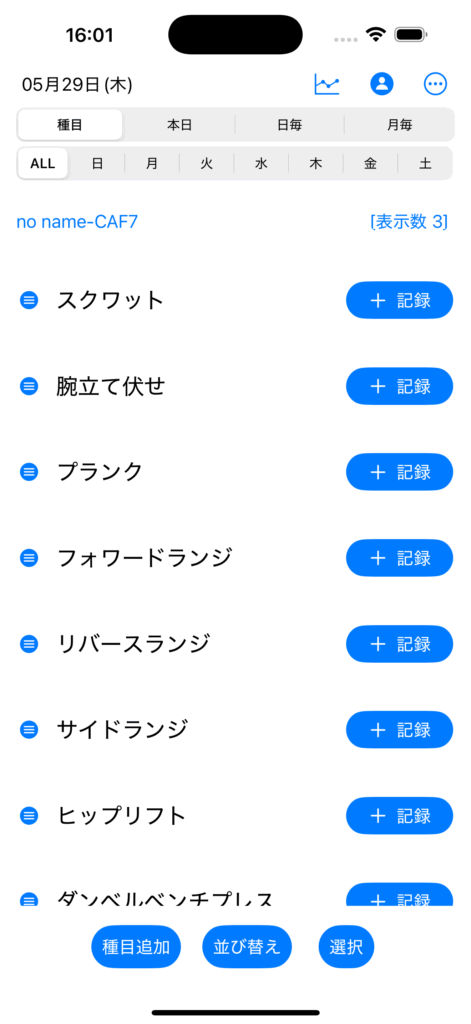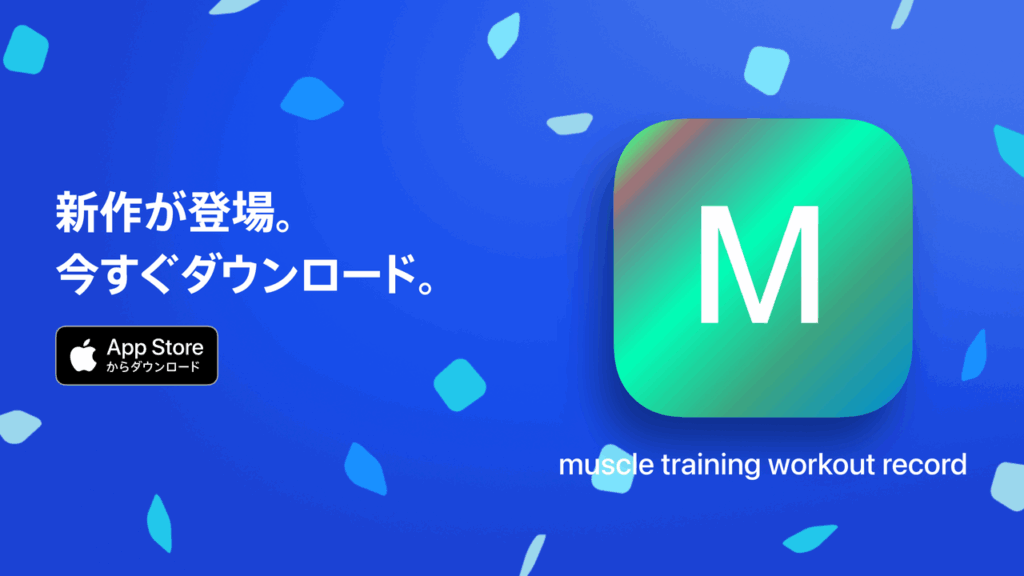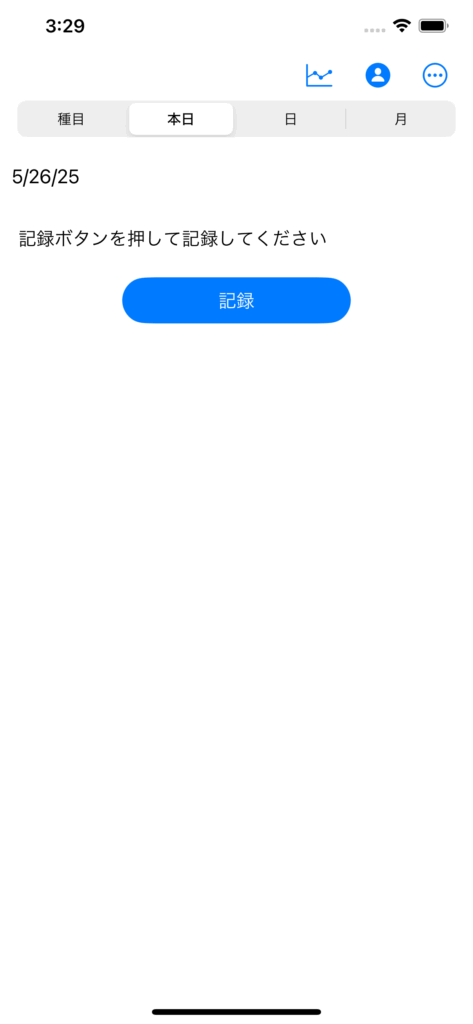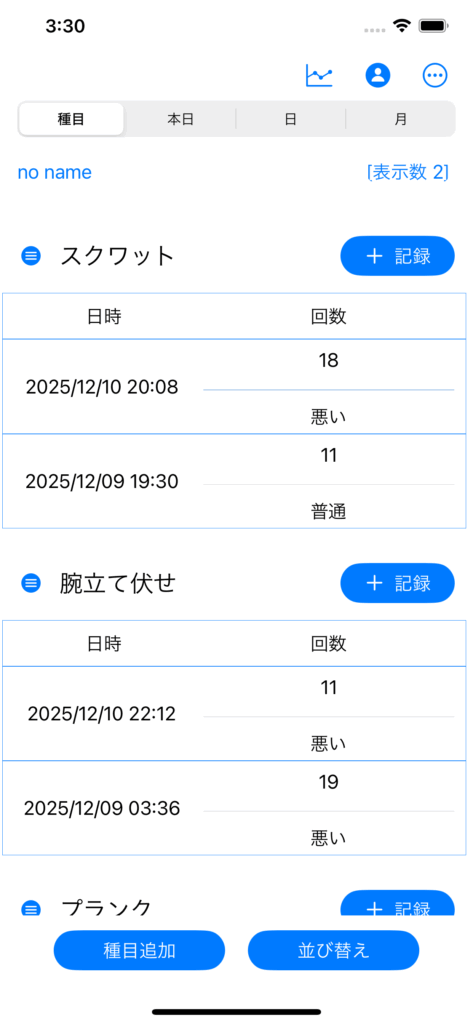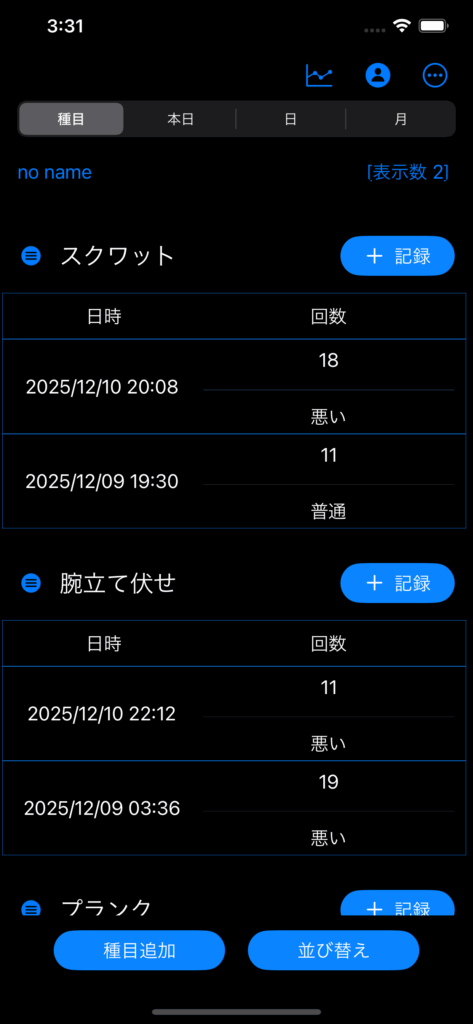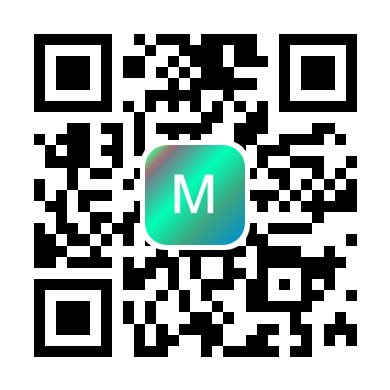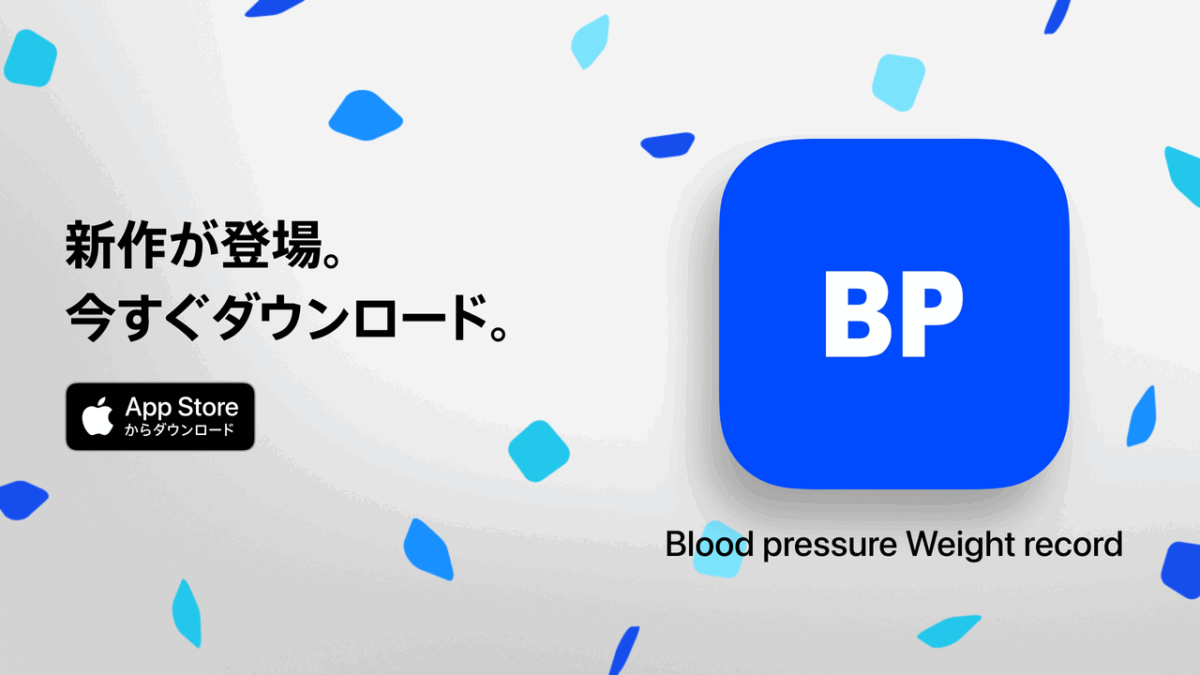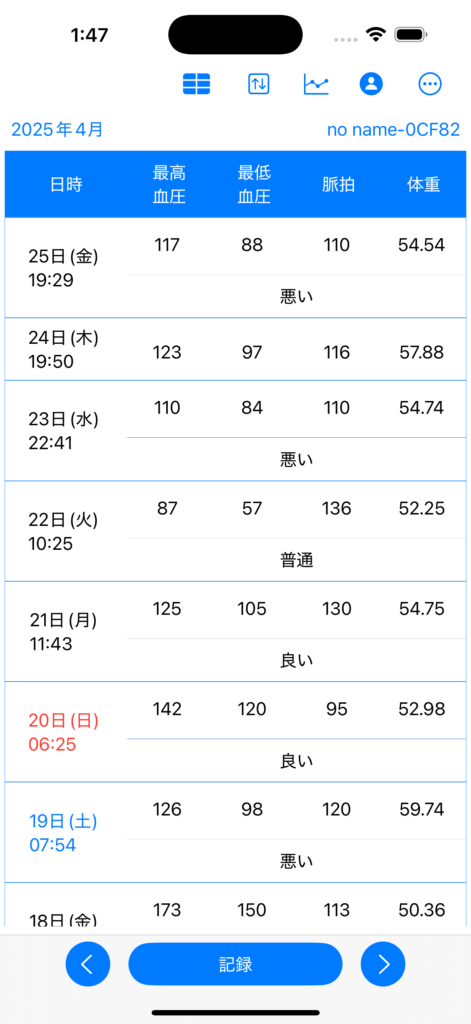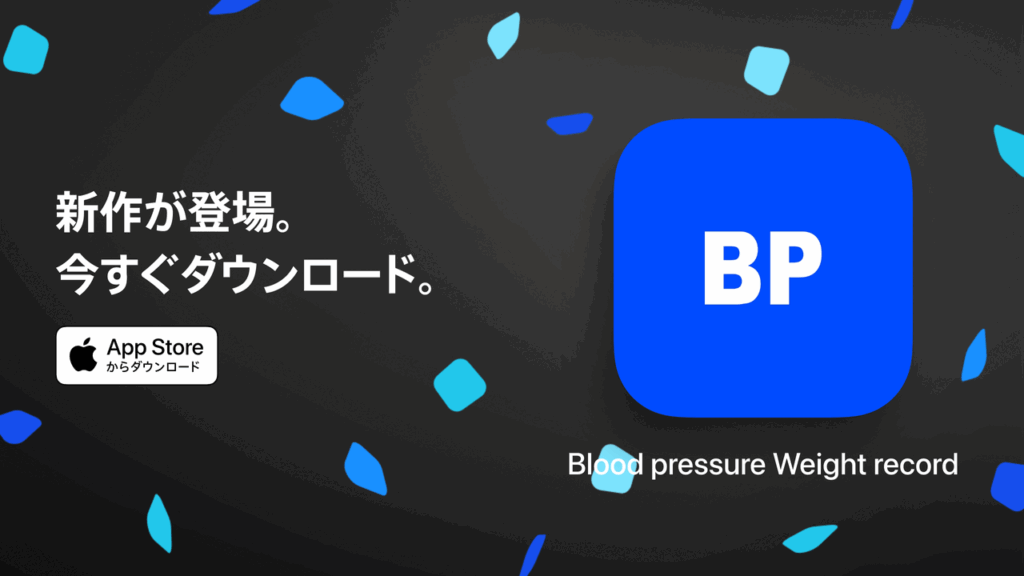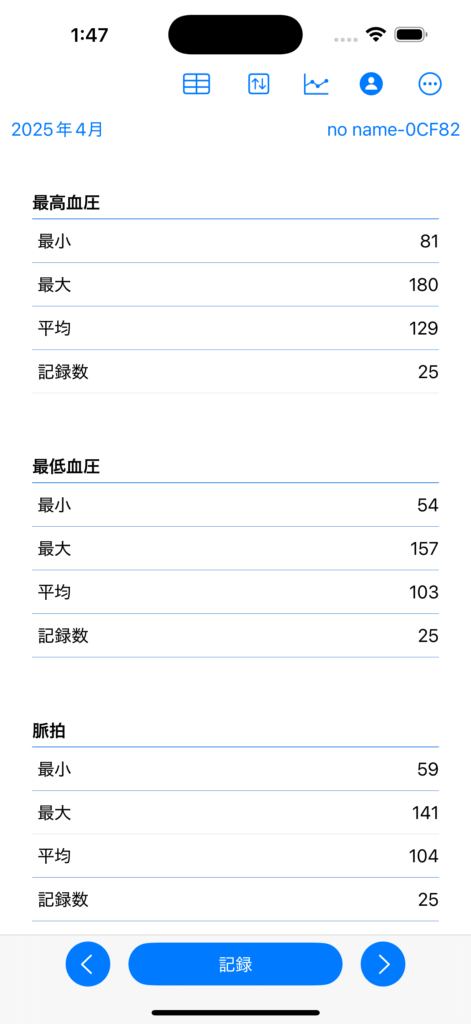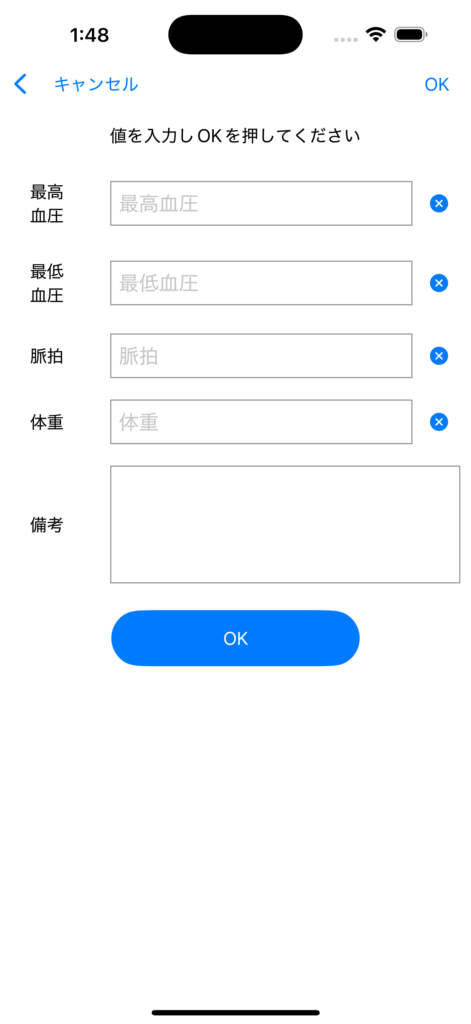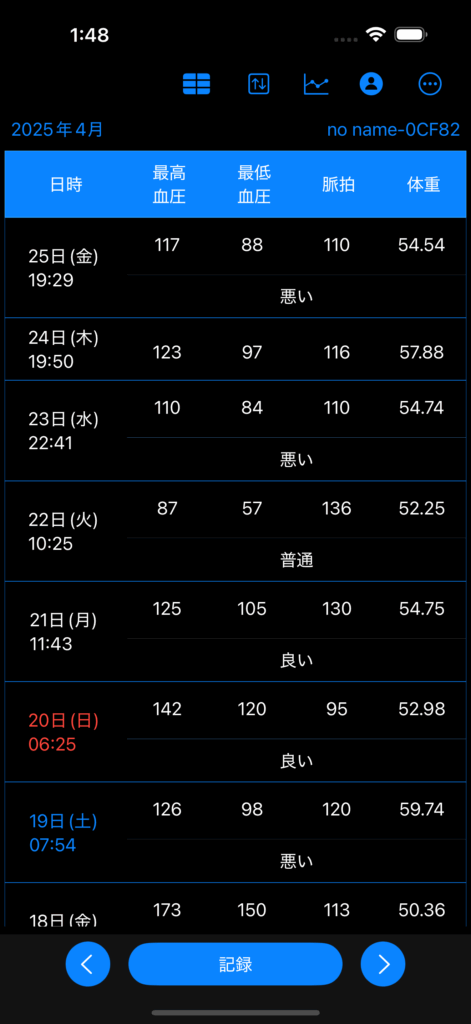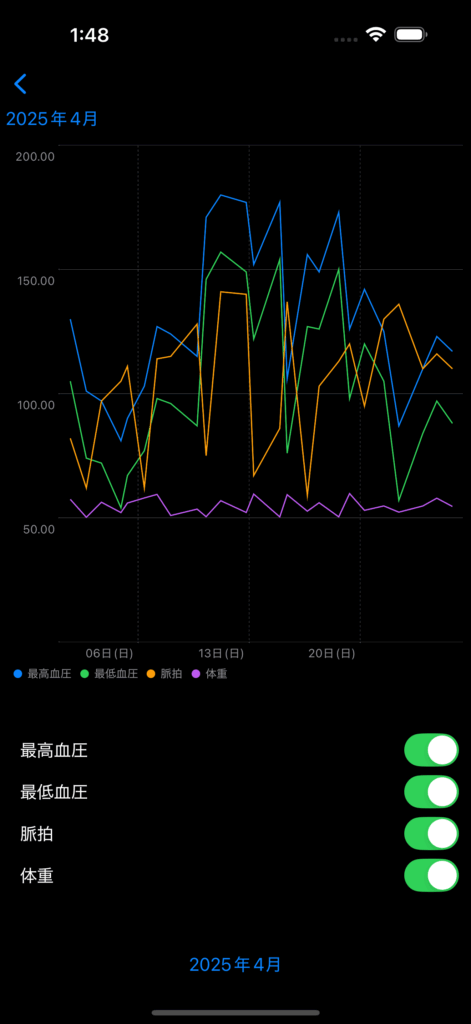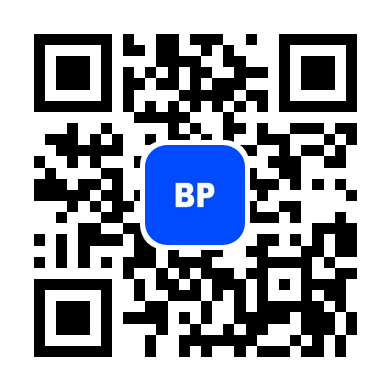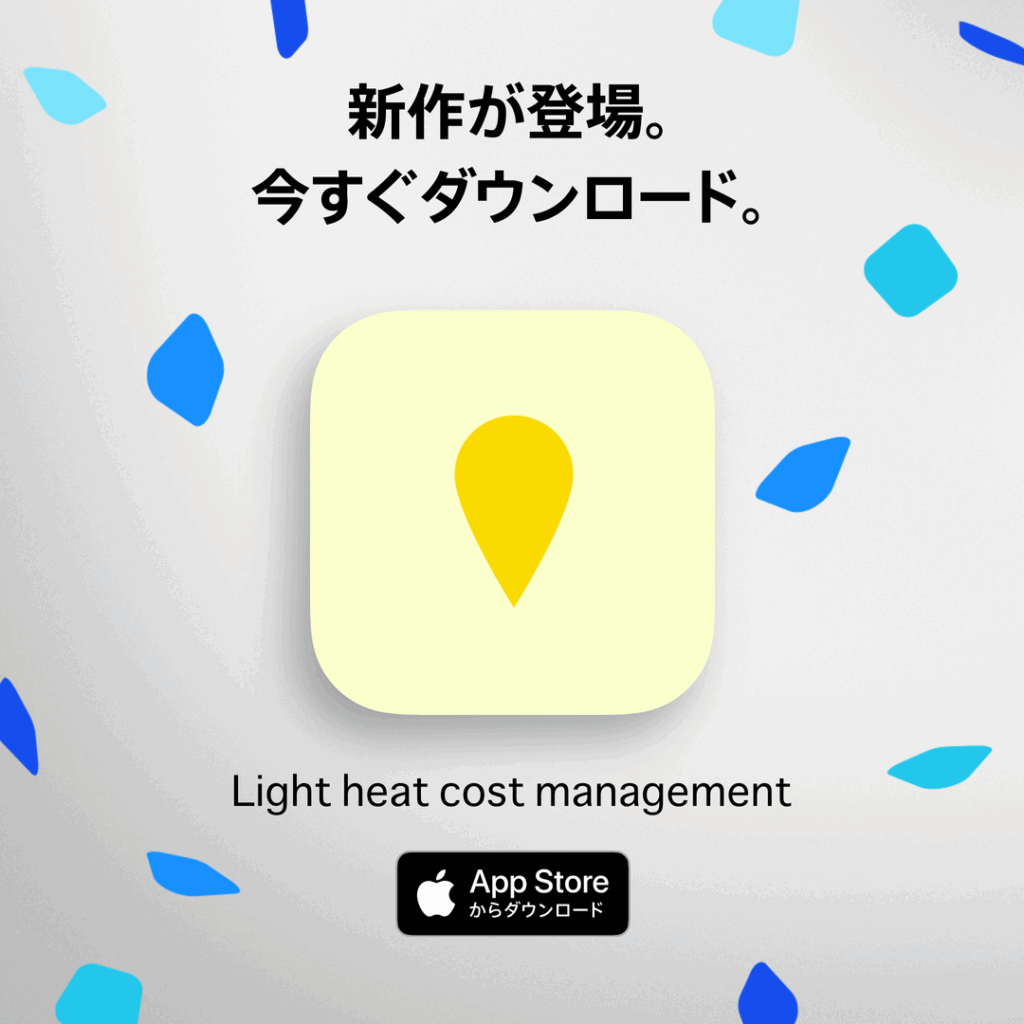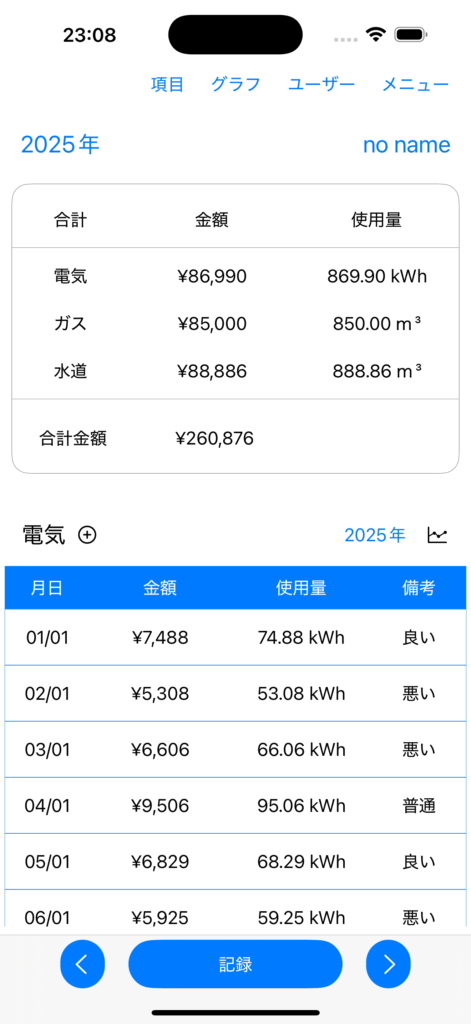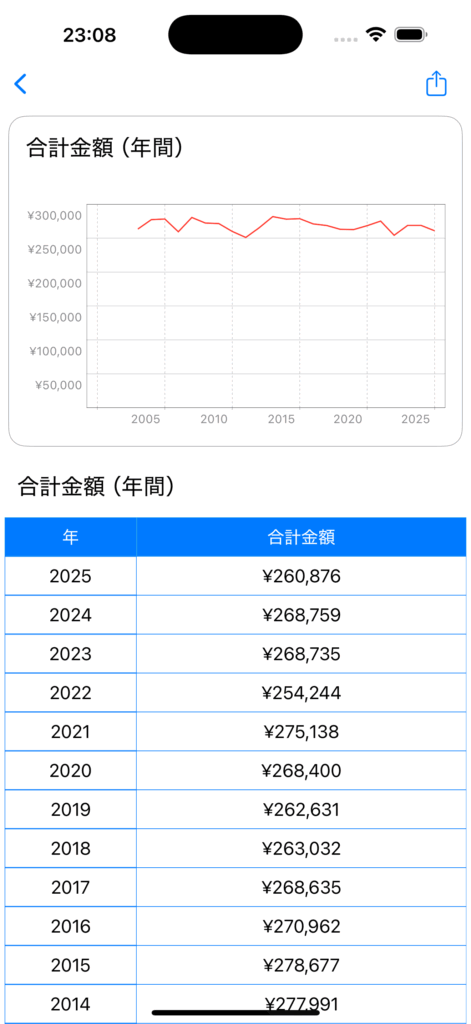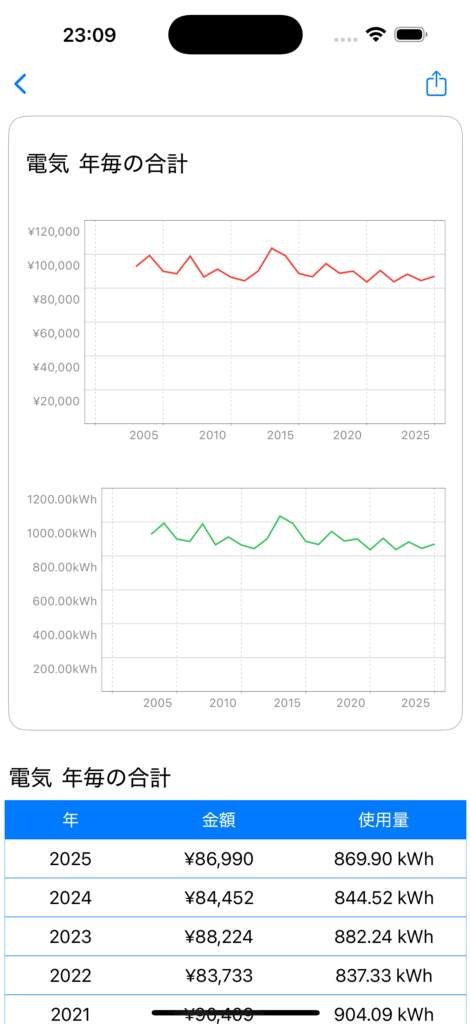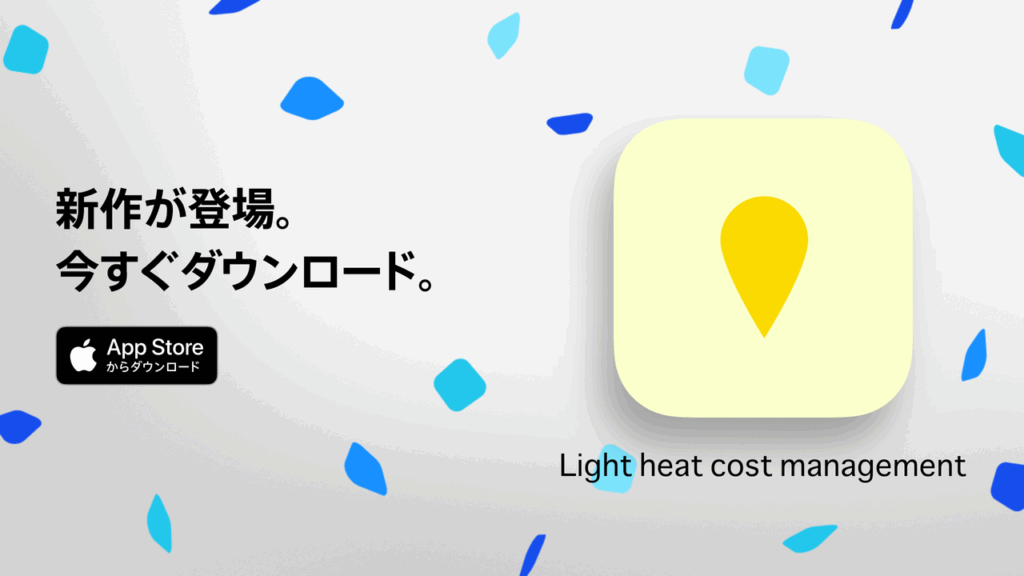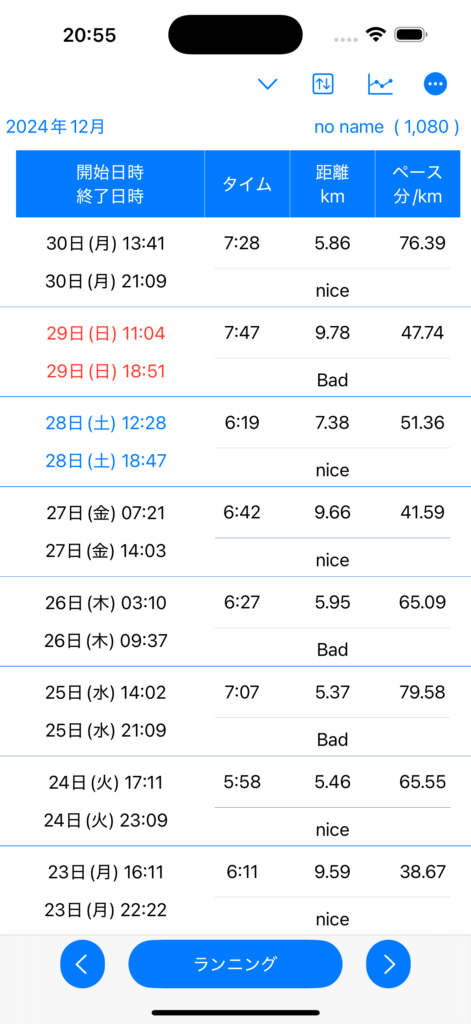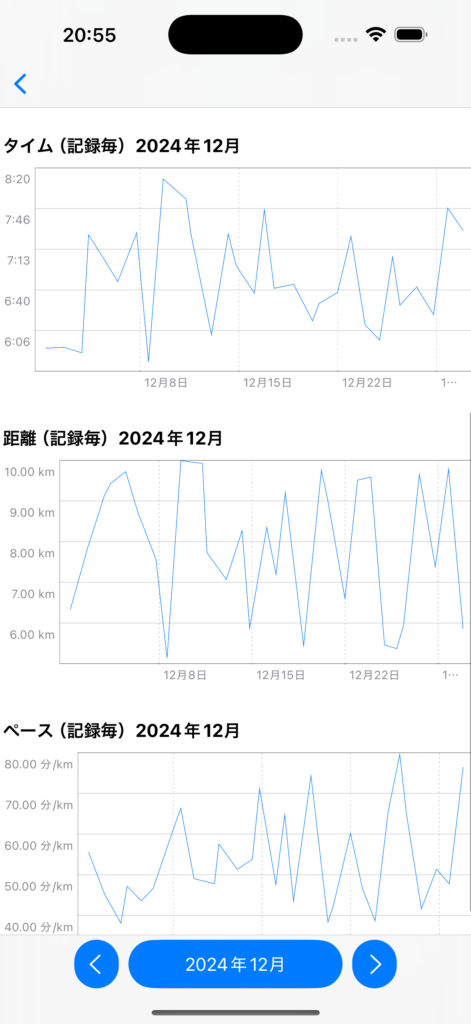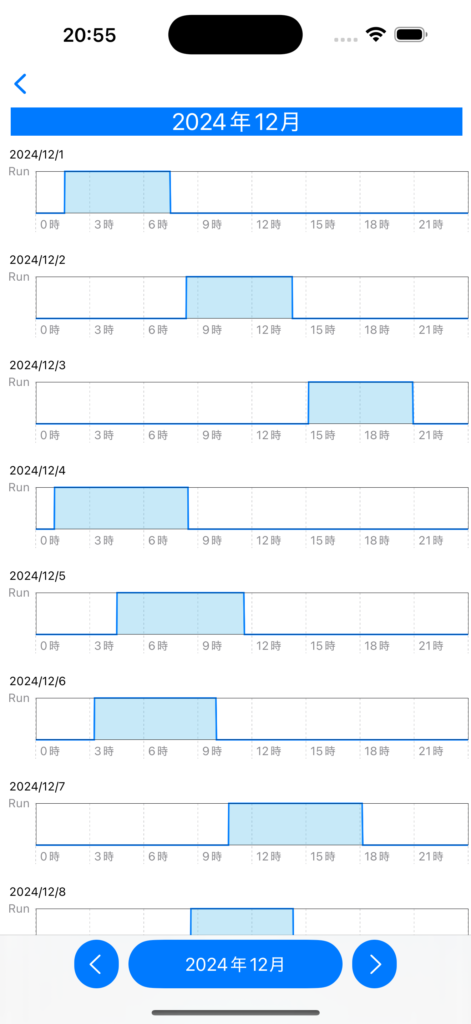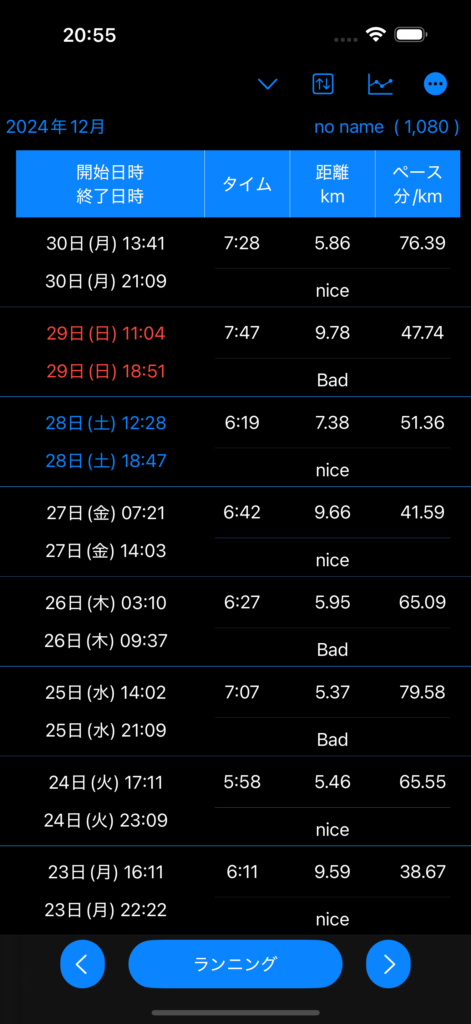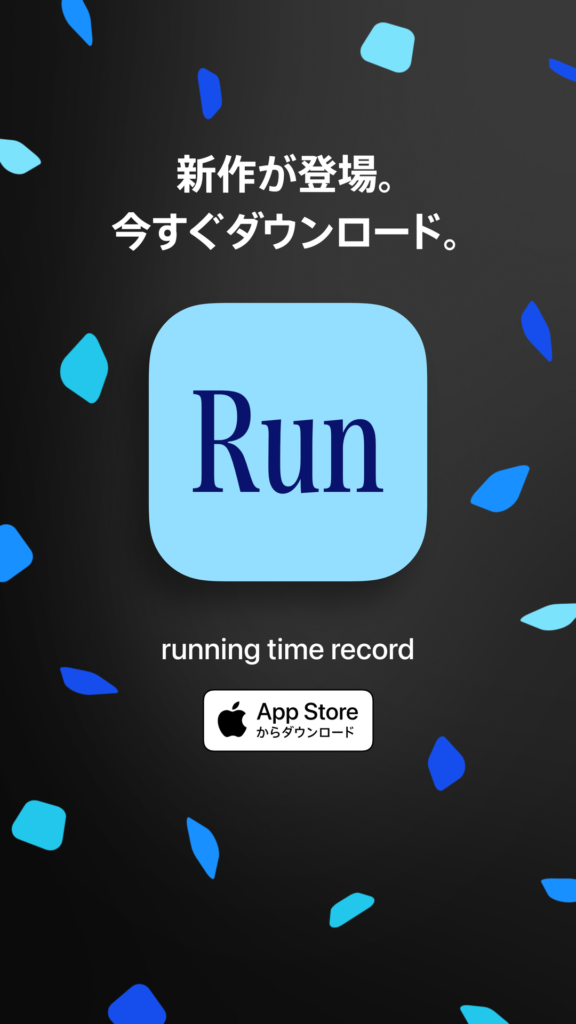Mac mini 2018 Sequoia 15.7.1のXcodeをバージョン 26.0.1アップデートしました。
Mac mini 2018 を2020年7月にApple Storeで購入しました。
2025年10月2日にSequoia 15.7.1にアプデートしました。
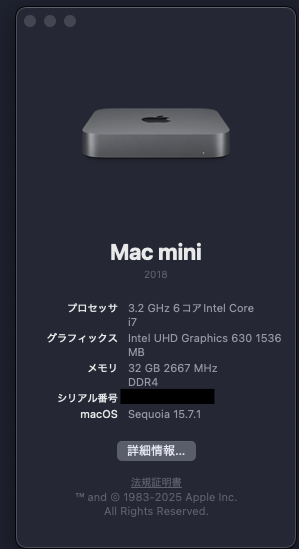
続けて、Xcodeをバージョン 26.0.1にアップデートしました。Xcodeのアップデートは2回失敗してMacを再起動した後、3回目で成功しました。
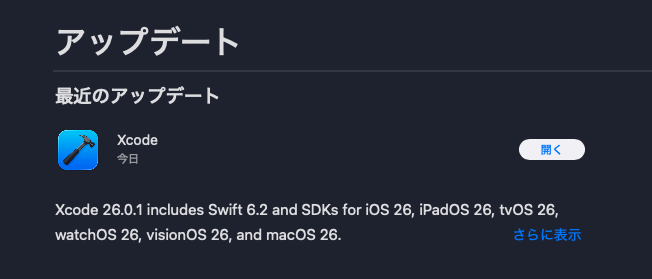
Xcodeをバージョン 26.0.1を確認しました。
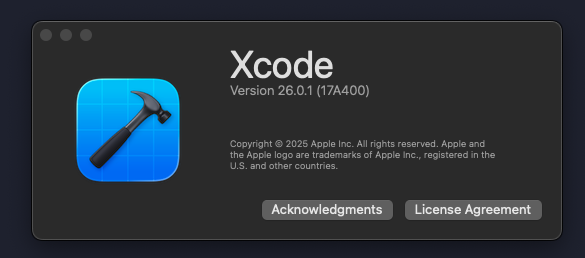
アプリ作成するために持っているMacなのでXcodeを26にアップデートできてよかったです。